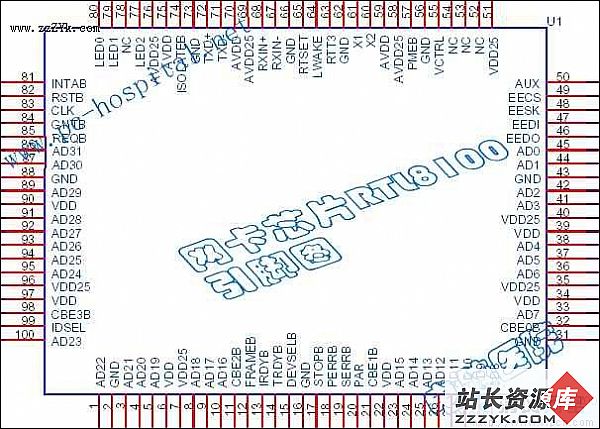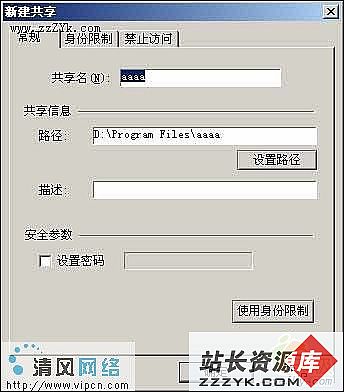当前位置:操作系统 > 电脑通通透 >>
答案:
本人算是半个电脑发烧友,只要是做和电脑相关的事情,总是力求完美,所以我的电脑总是处于最佳状态。
一日,爱机出了点问题,就是在开机时显示器会闪烁三下,而且闪烁的时候计算机完全停滞,硬盘也不读盘,虽然最后仍然可以进入系统,而且使用了一晚上没有任何问题。但是第二天起来还是觉得不对,于是再次开机,看看问题究竟出在哪里。
看着显卡、主板信息一一跳过,来到操作系统启动画面,硬盘灯刚亮一下,显示器立刻闪烁,三下之后系统继续启动。问题似乎是在运行硬盘上的某个文件时引起的,于是在“开始”菜单里找了起来,看看有什么值得怀疑的软件,这时突然看到了PowerStrip,对了!由于我的显卡BIOS无法重写,所以我一直用PowerStrip超频显卡,会不会是它的问题?不管那么多了,先删了再说,三下五除二将它从系统中删除。重启计算机,问题仍然存在。怎么办?对了,试试安全模式,这么基本的常识都忘了!立刻重启电脑,进入“安全模式”(本文操作基于 Windows XP),这回好了,显示器没有闪烁,计算机也没有停滞,根据我的经验,八成是开机自启动的某个文件在作怪!于是按“Win+R”组合键打开“运行”窗口,输入“msconfig”,打开“系统配置实用程序”,然后在“启动”一栏下面看看有什么疑点,除了系统本身的文件之外,还有一个SoundMan(用过Realtek集成声卡的朋友一定很熟悉)、一个金山毒霸、一个Serv-U、还有3721的插件,这些都是快到桌面时才启动的,应该不会是它们的问题。再往下看,是“nwiz2”和“NvCpl.dll”,看来它们的嫌疑最大了!屏蔽之后重启计算机,问题真的解决了!
作为一个电脑发烧友,绝对不能这样草草了事。于是决定找出问题的根源,经查阅资料得知,“Nwiz”是显卡向导,“NvCpl”是显卡快速调整,会不会是设置有问题?在系统桌面上找到一块“空地”,单击鼠标右键,在出现的菜单中依次选择“属性→设置→高级→GeForce4 MX 440”,这时,显示器又闪烁了,而且硬盘停滞了几秒钟,感觉和开机时一样,看来问题就出在这里!
先看看第一项“设备选择”,有两个按钮,先按按再说,点击“检测显示屏的时候”,故障再次出现。再点击“Display Timing”,有三个选项,默认使用的是“自动检测”,对了!就是因为选择了自动检测,每次启动计算机时显卡都要检测显示器类型,导致屏幕闪烁并减慢开机速度,看看下面的选项,“通用计时公式”和“离散显示器计时”,选择“通用计时公式”。重新设置之后,把启动项恢复到初始状态,重启系统,问题彻底解决!
点评:驱动程序是操作系统与硬件之间进行沟通的桥梁,所以当计算机出现问题时,我们不妨先从驱动程序着手解决,这样可能会让大家少走不少弯路。另外,我们应该铭记一个道理,就是在遇到各种软硬件问题时,一定要刨根问底,把问题彻底弄清楚,敷衍了事的办事态度是不可取的。(出处:http://www.zzzyk.com/)
上一个:静电复印机的维护保养之二
下一个:激光打印机硒鼓的选择与养护